# 将逻辑导出为接口
# 需求场景
某应用中有一订单实体,包含订单名称,订单种类,供应商id,金额,区域。一供应商实体,包含供应商名称,供应商代码,供应商等级。现其他应用需要查询该实体数据。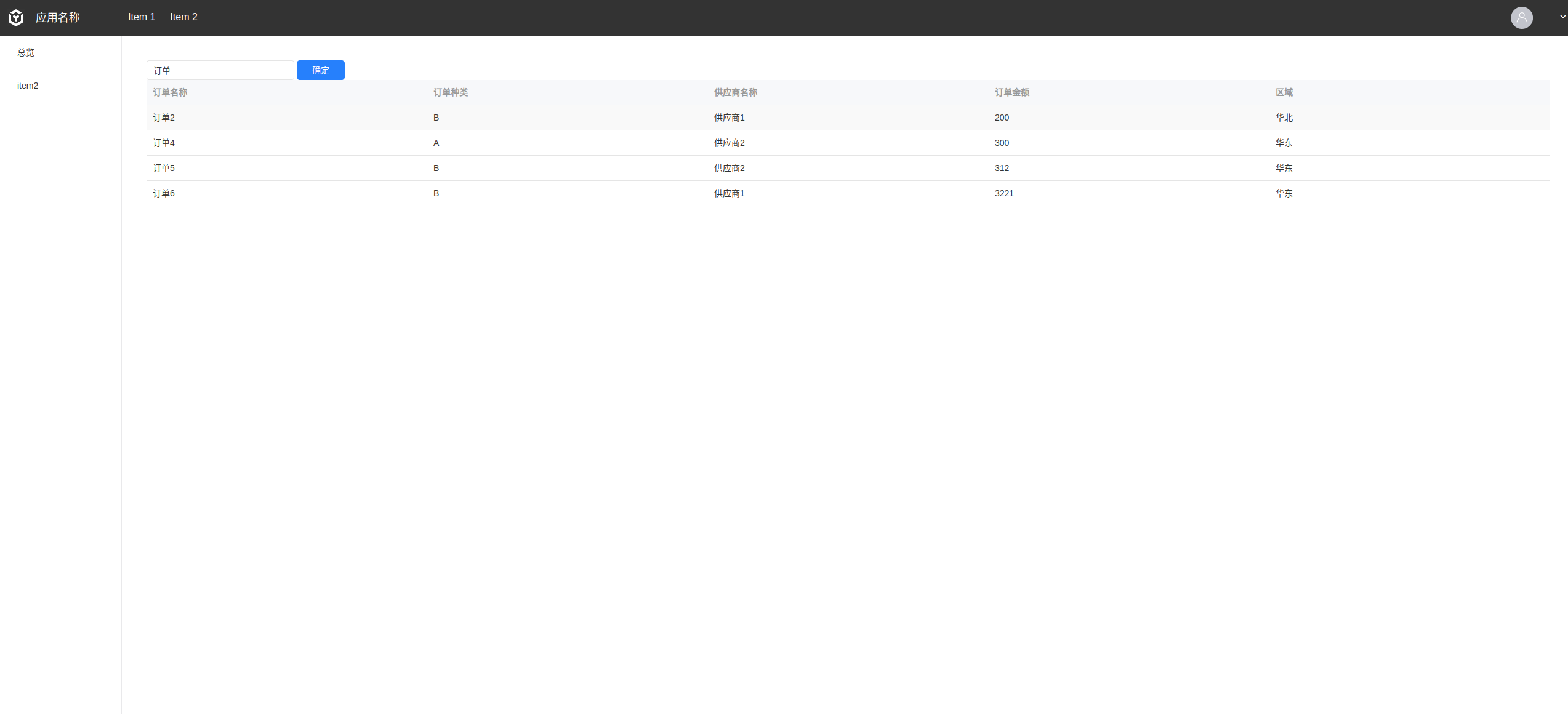
# 操作步骤
在原应用中新增输出数据结构。
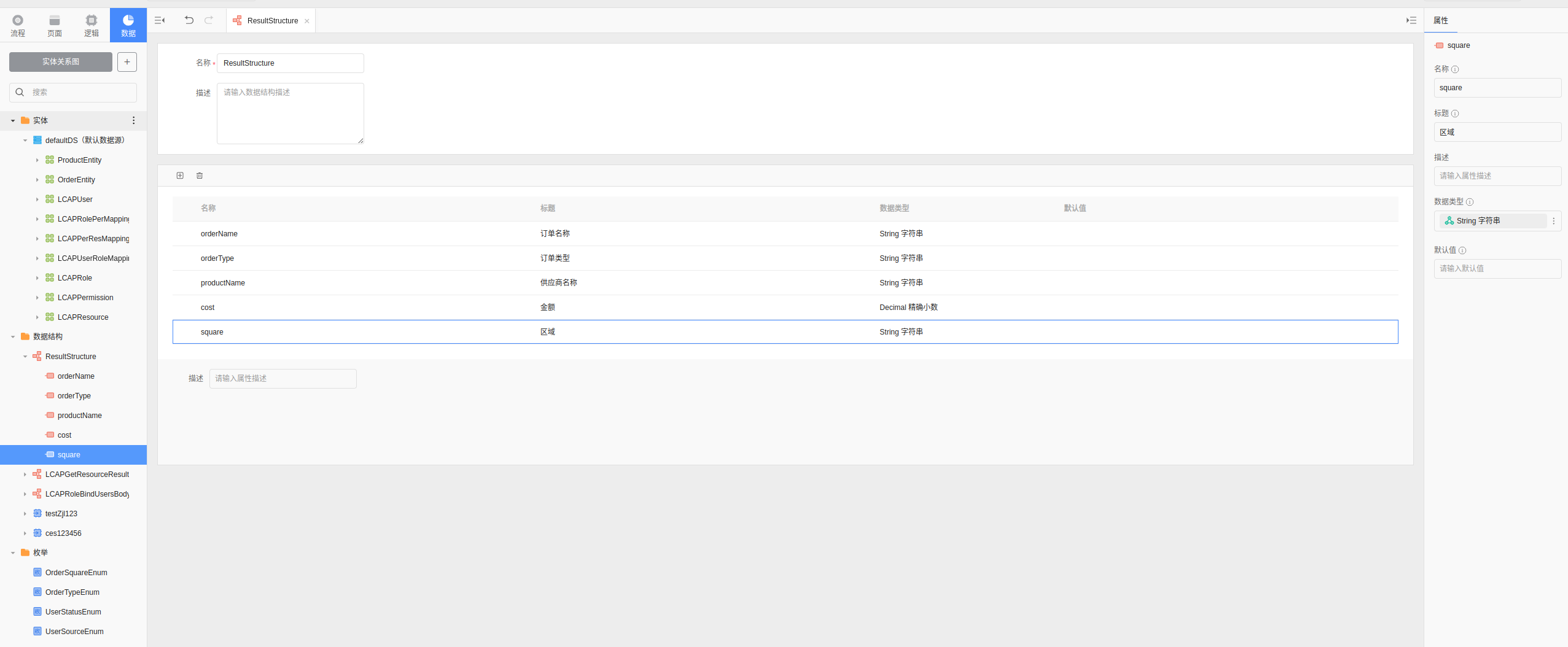
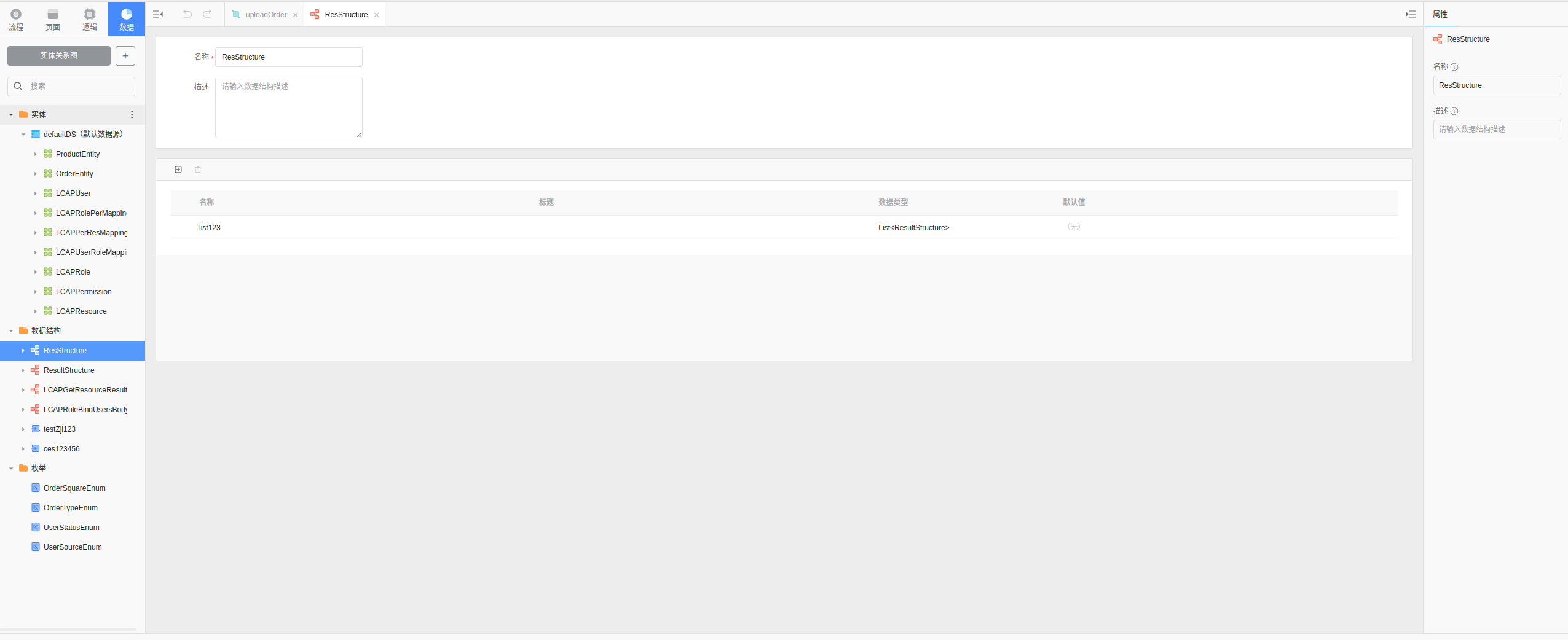
在原应用中,添加全局逻辑,并添加输入参数输出参数以及2个局部变量,并修改变量名。拖拽赋值组件和数据查询组件到工作台。
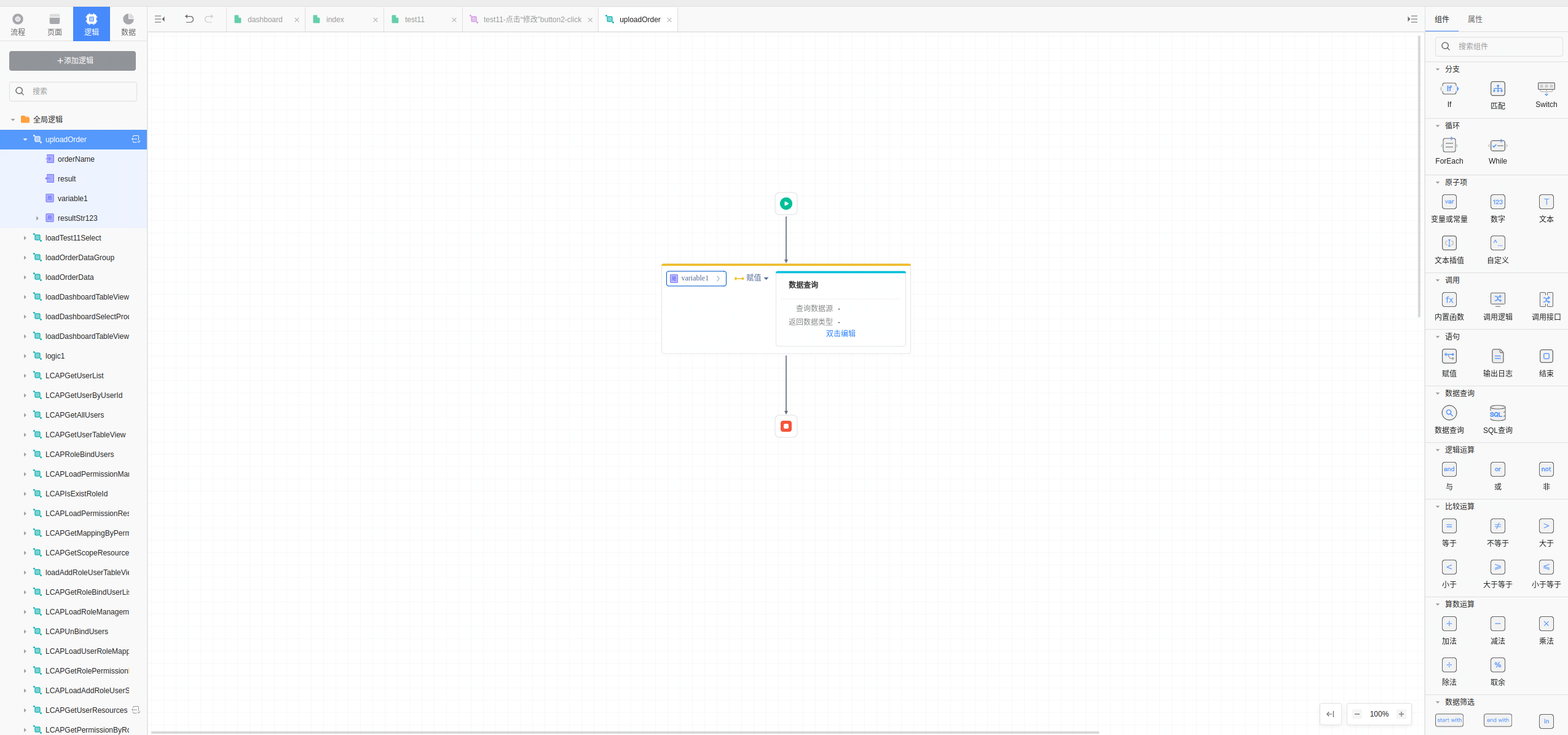
双击数据查询,添加数据源,点击筛选条件,添加筛选条件。
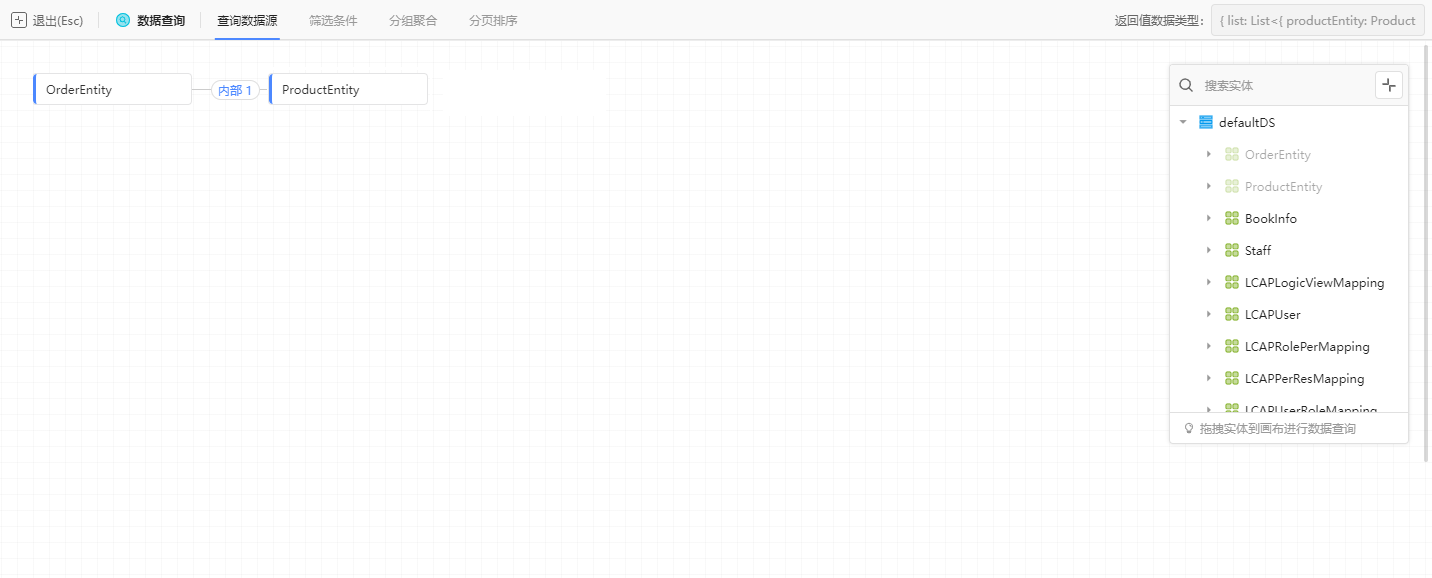
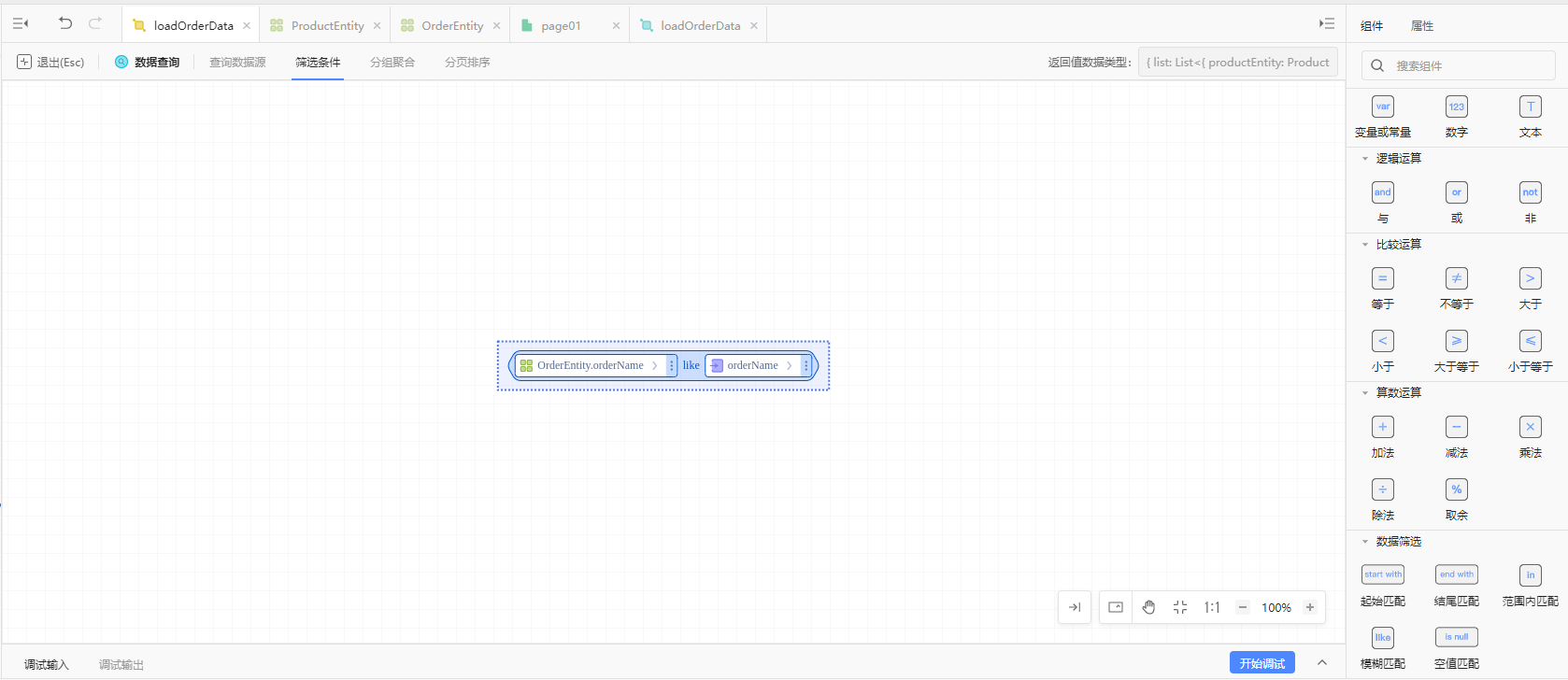
添加局部变量。拖拽forEach组件及赋值组件,将变量进行处理赋值给输出参数。
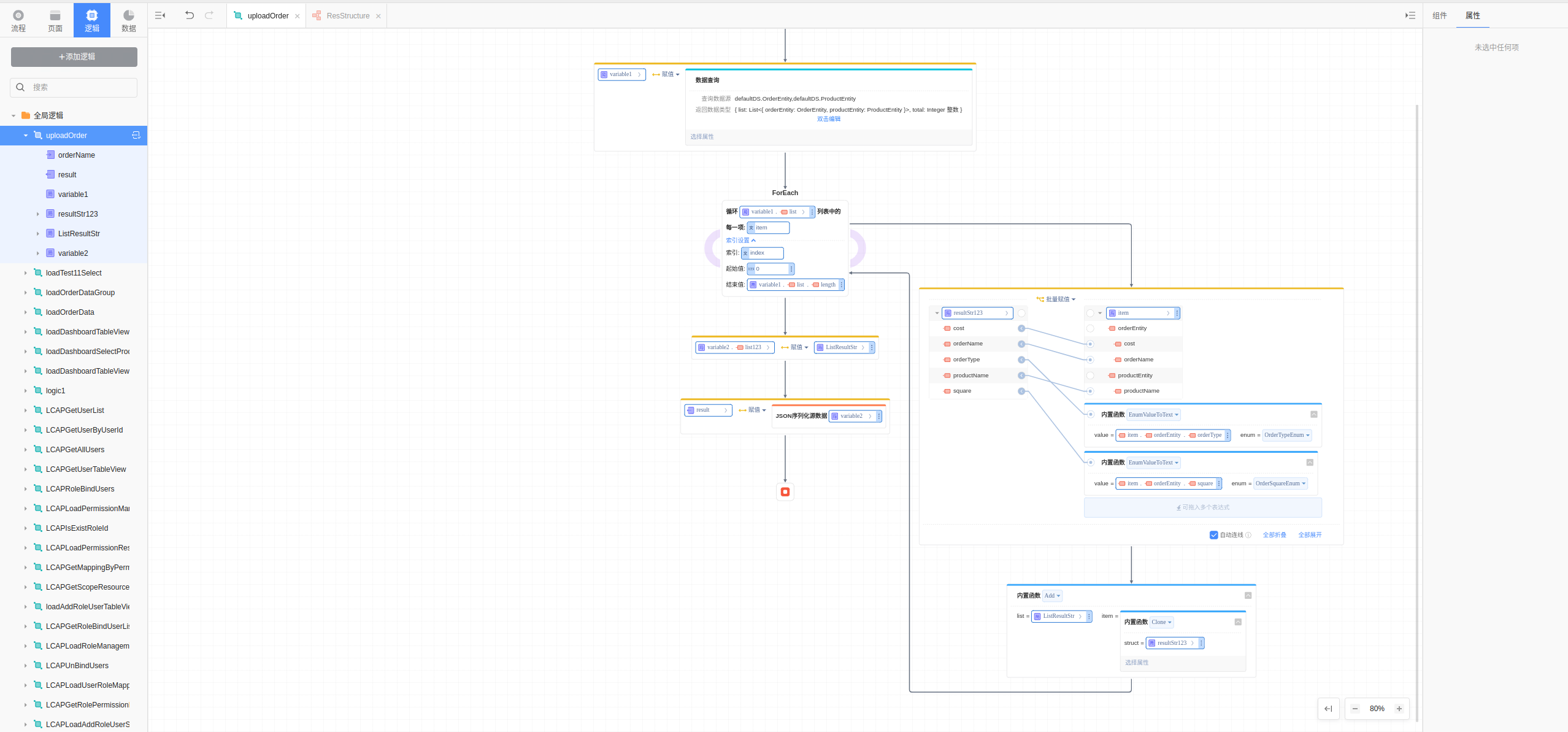
右键点击上一步创建的全局逻辑,点击导出为接口,添加接口标识,点击下一步,点击导出,然后点击开发环境预览,在该应用系统接口下出现接口信息。

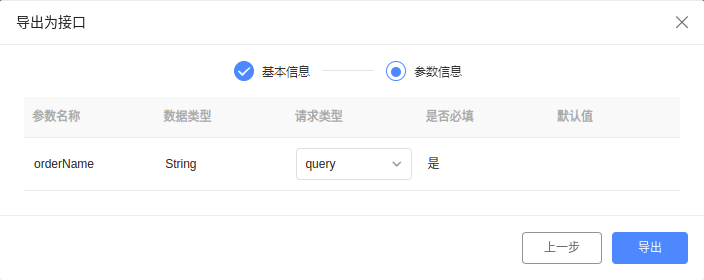
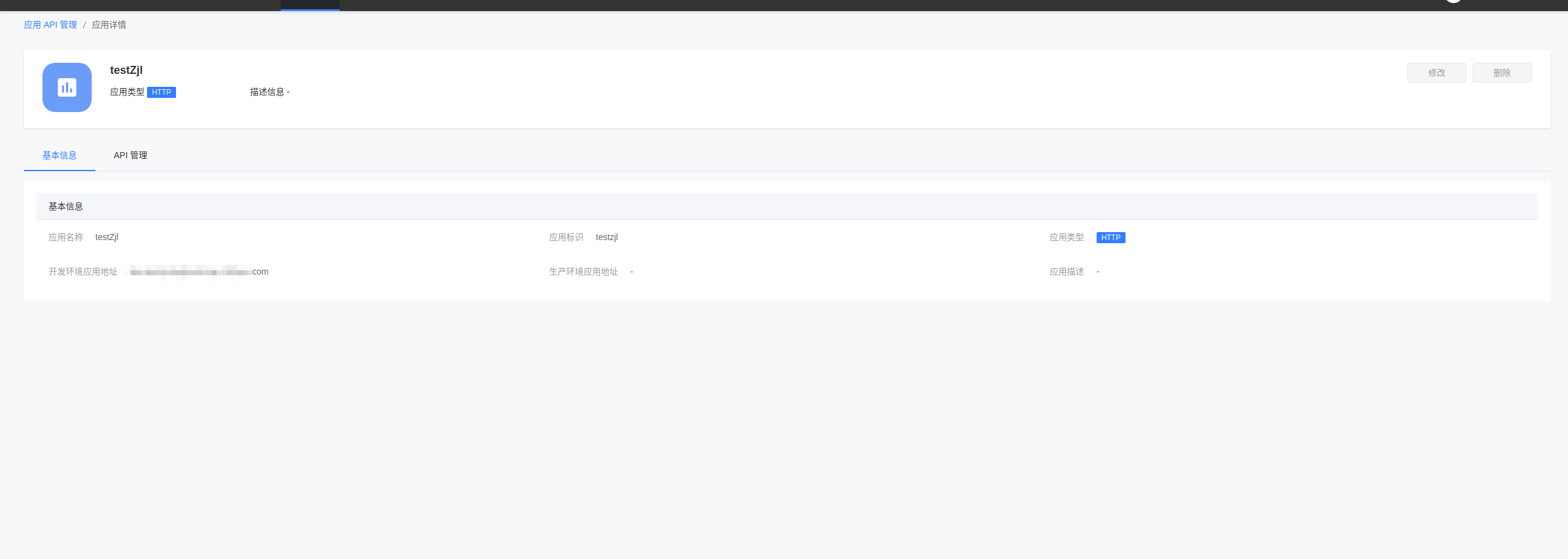
在目标应用的集成中心 > 应用API管理中创建应用,添加api,应用地址选择地址栏地址。
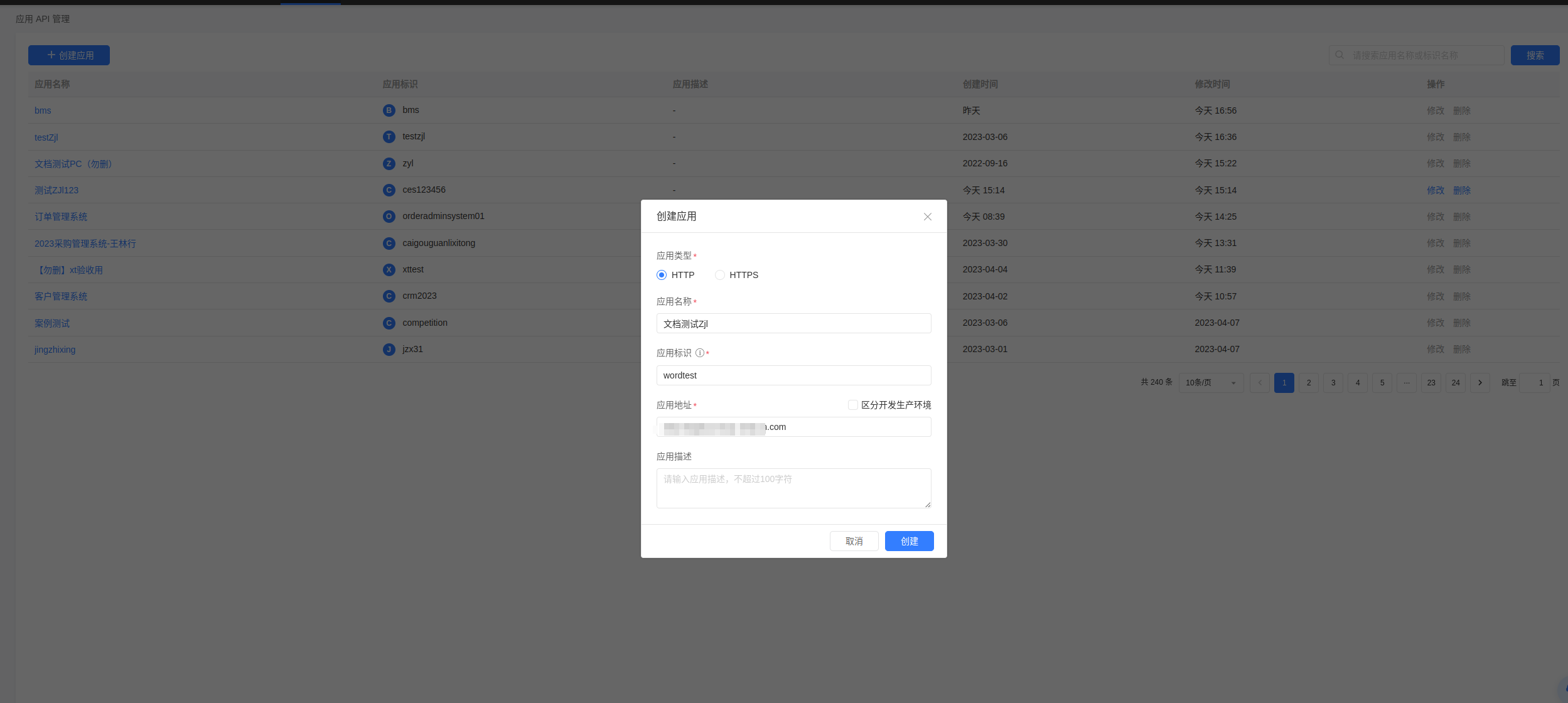
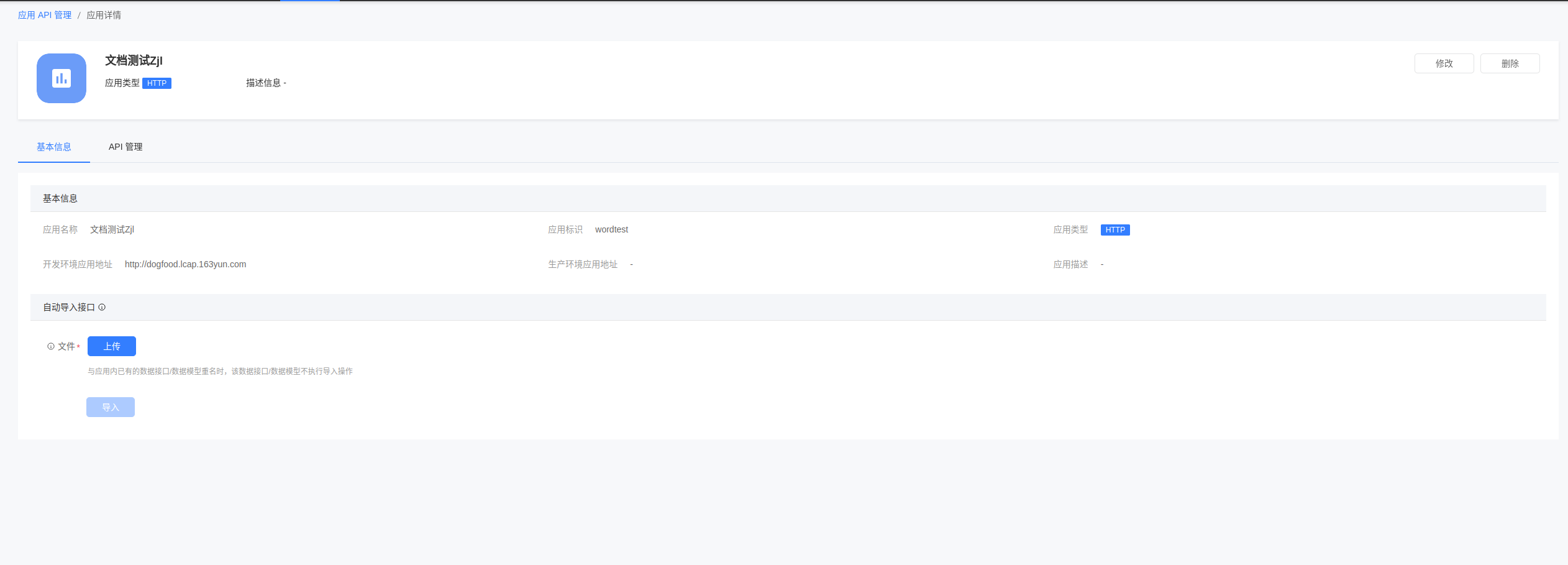
点击应用名称,再点击创建API,填写相关信息。
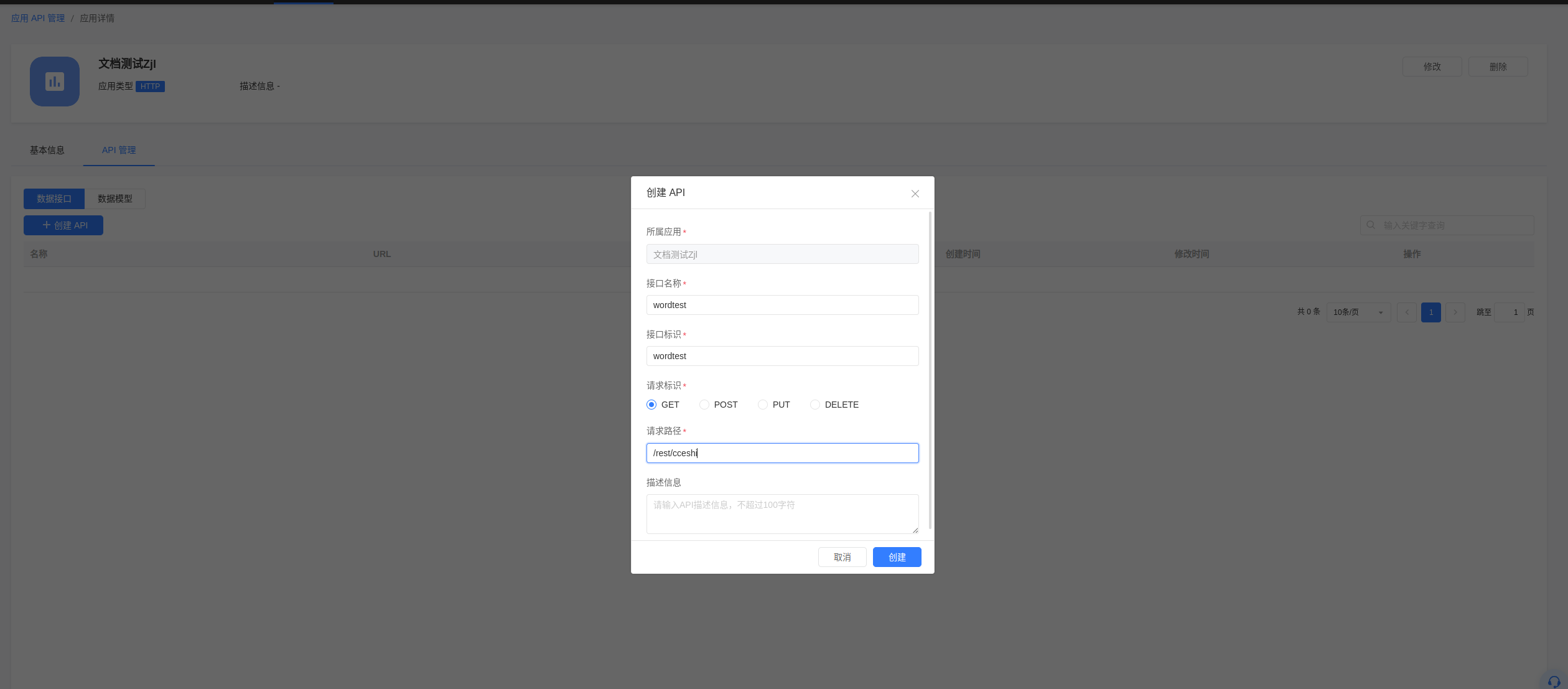
点击请求信息,点击修改,添加请求信息,点击保存。

在api管理 > 数据模型中,添加响应信息数据模型。并在响应信息添加相应数据。
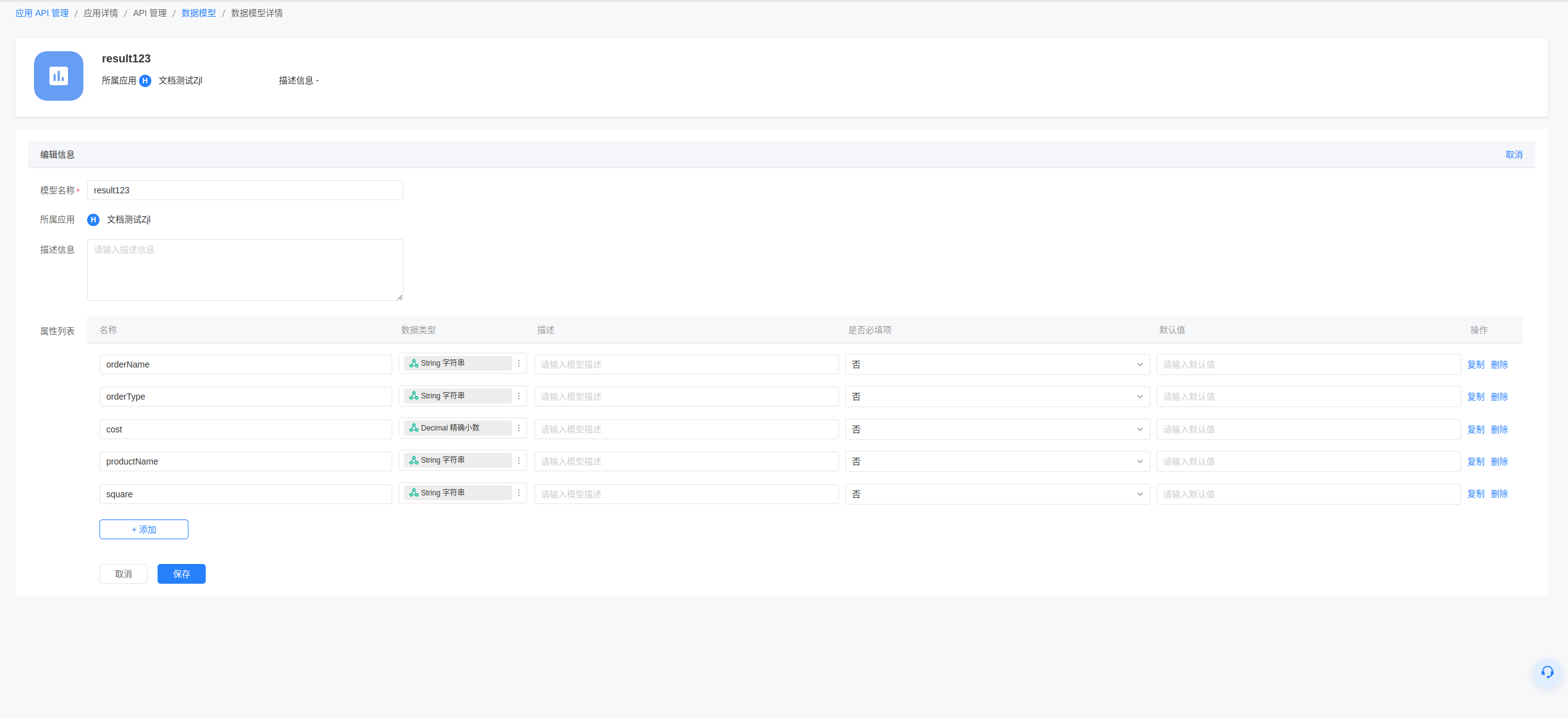
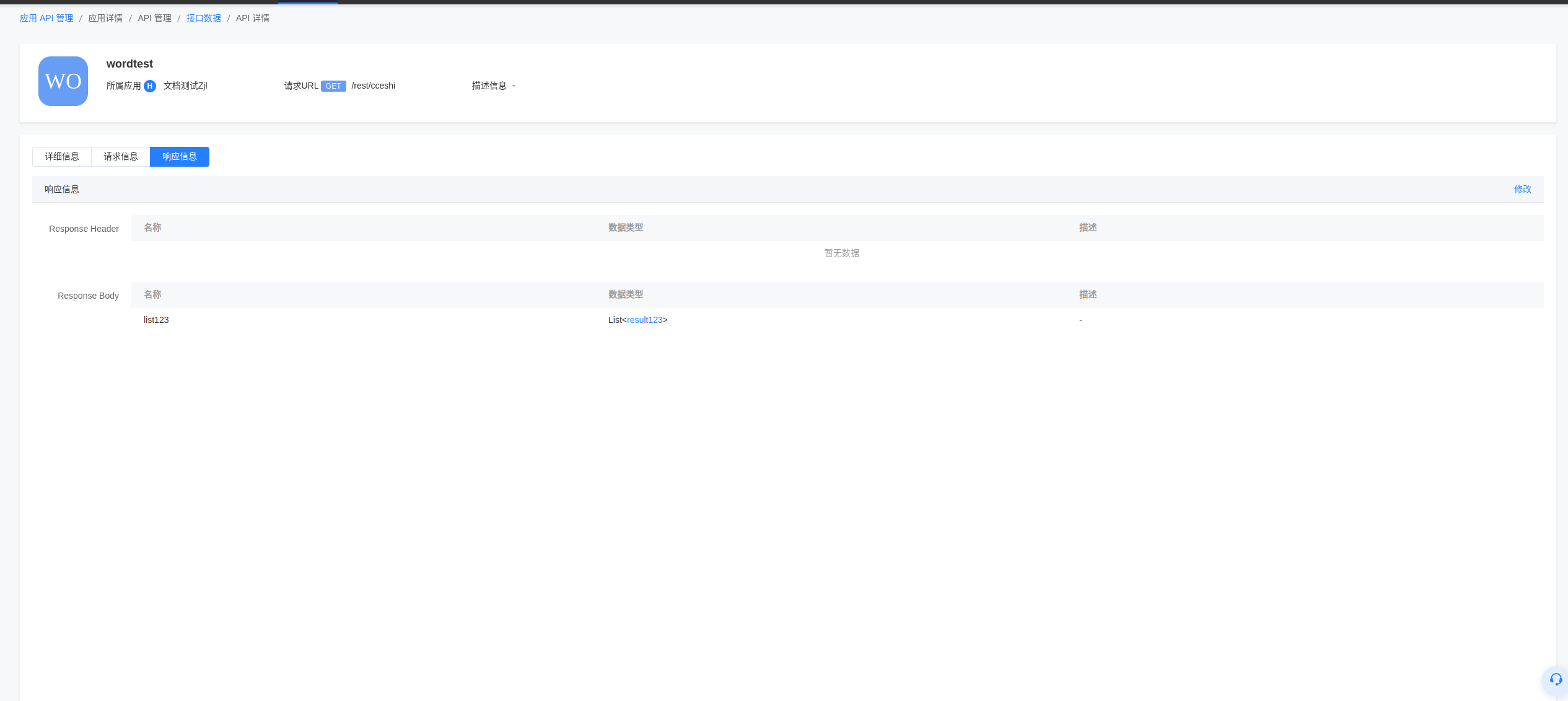
页面下添加局部变量,再拖拽单行输入组件及按钮组件到工作台,修改按钮文本。
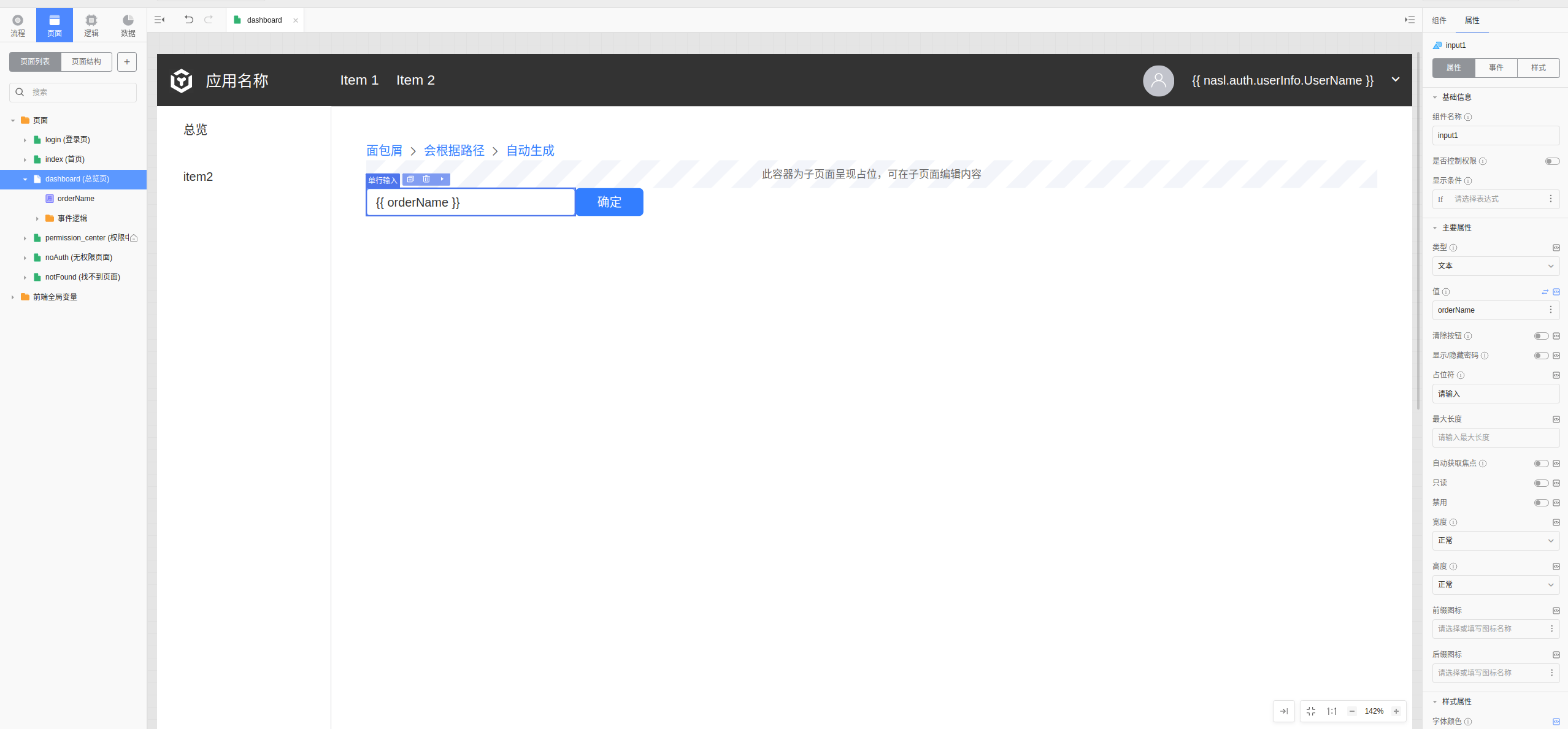
页面下添加变量,其类型为ApiReturn。给确定按钮添加点击事件,拖拽赋值组件和调用接口组件到工作台,将变量放置接口请求信息。
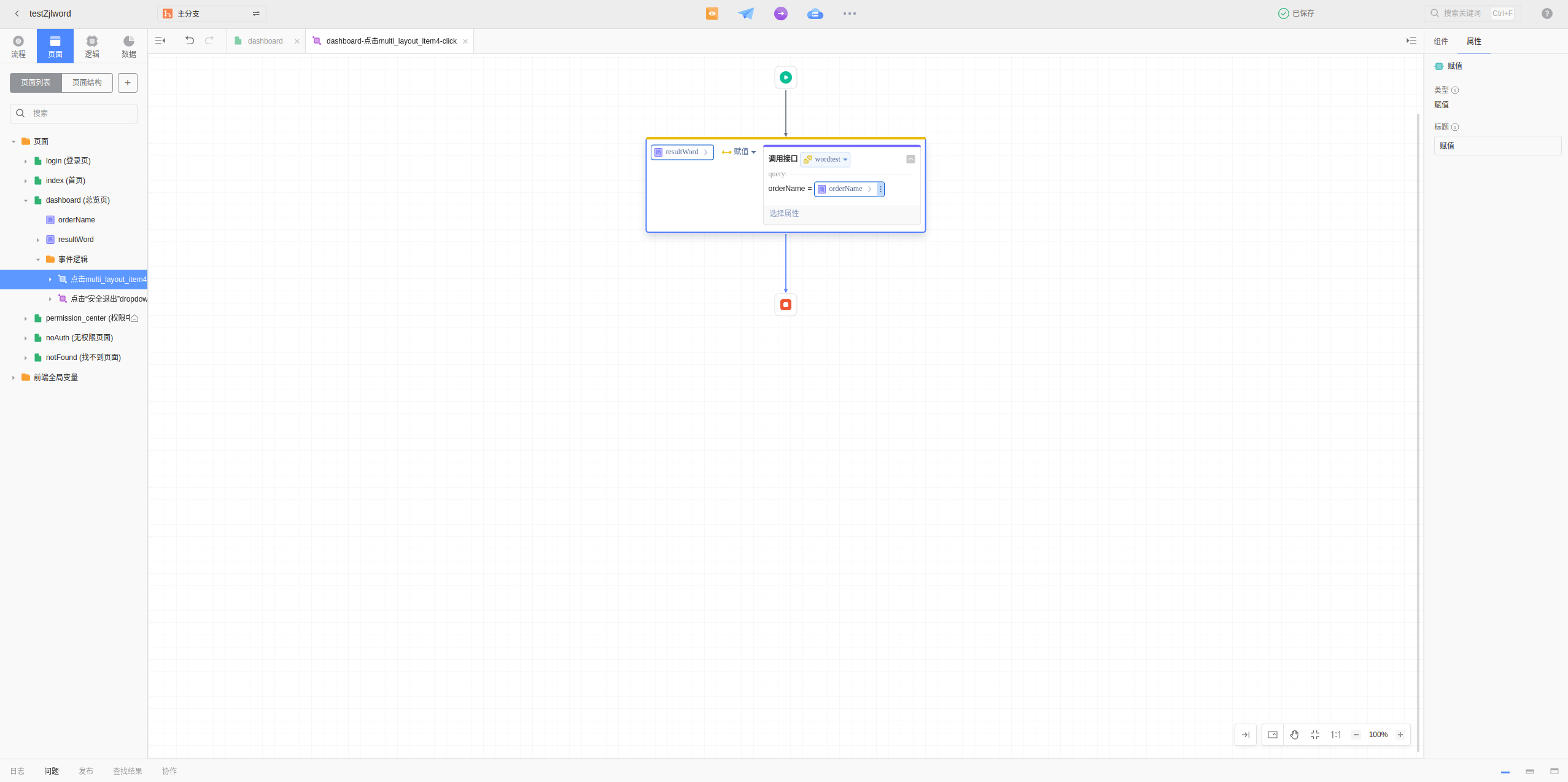
拖拽数据表格到工作台,并绑定数据源。

添加表格列及文本,修改对应的文本信息。
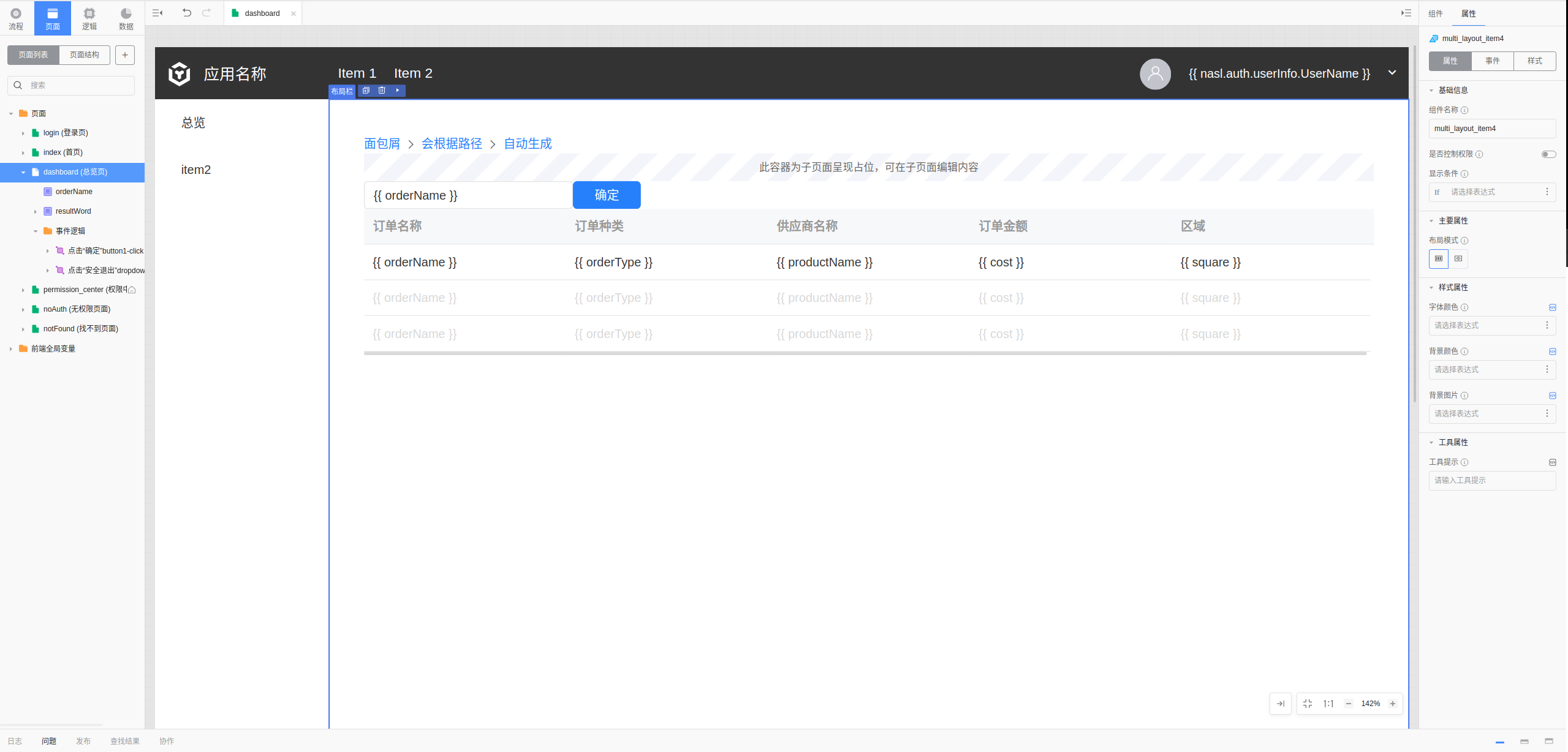
点击开发环境预览,查看效果。
